刚使用EDIUS视频编辑软件的朋友如果想做局部模糊的话,肯定会遇到这样的问题。只要把模糊特效拖拽到素材上,在信息面板里调整模糊度就会发现整个素材都模糊了。我天,我本们来是想素材中某个地方模糊啊,并不是要现在的这种效果啊!!那么问题来了,我们该如何做才能做到只有局部模糊呢?推荐阅读:
其实上述这个问题很简单的,或许你们只是一时没有想到。下面小编就给大家讲解下EDIUS如何实现局部模糊特效的。
1、首先我们导进一段素材到素材库中并拖拽到时间先上。
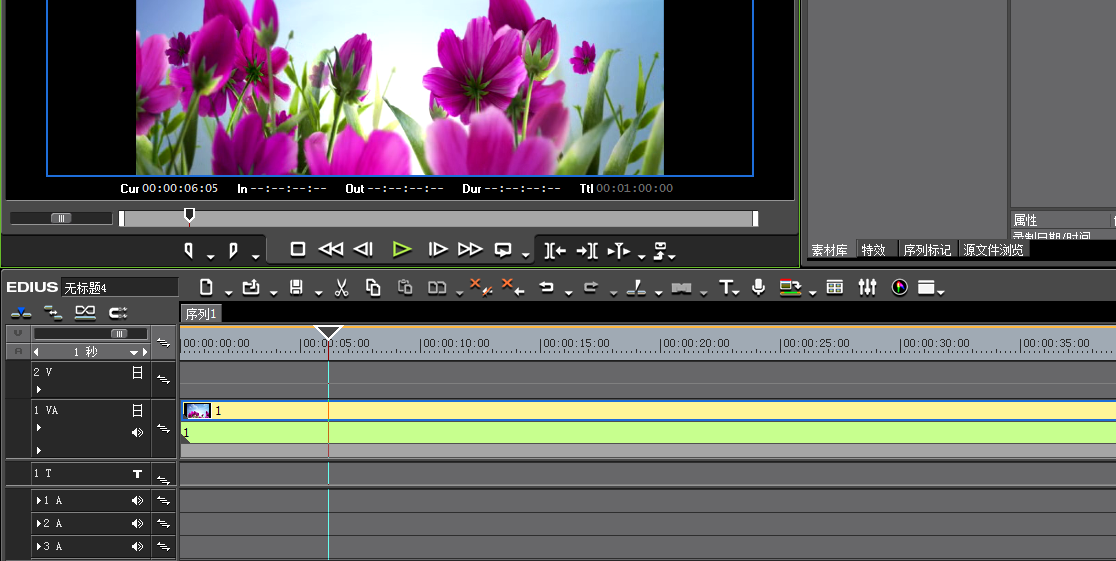
2、然后在特效面板中选择“视频滤镜——模糊”,如果此时我们把它直接拖拽到素材上就会出现问题,那下面重点来了。
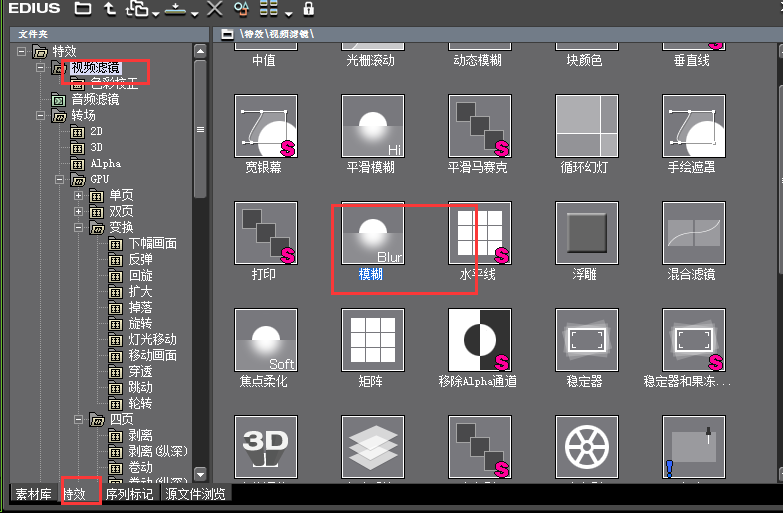
3、我们播放视频,把我们想要模糊的地方添加剪切点,然后再把模糊特效拖拽到这段素材上。
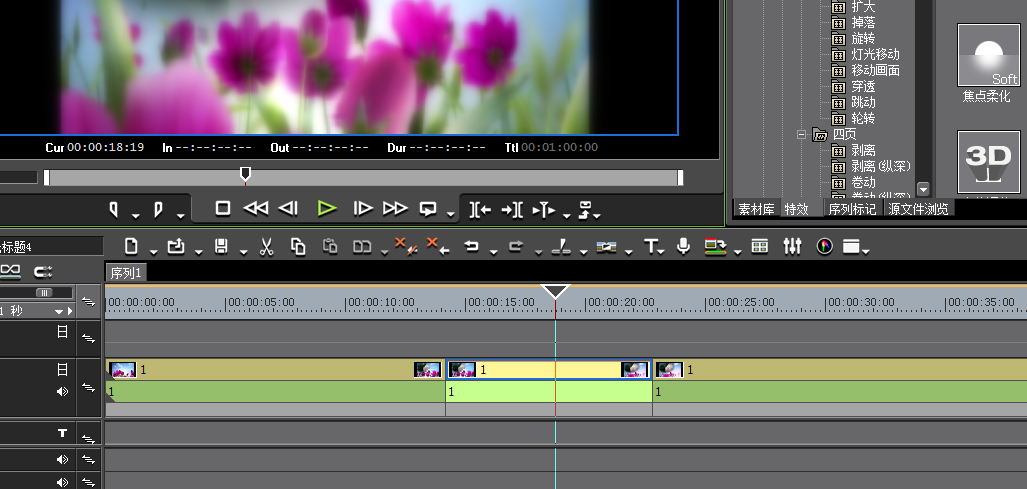
播放素材看看,是不是就达到只给部分素材添加模糊特效了呢?十分地简单吧,只要我们开动我们的脑筋,一般都会发现解决办法的哦,如果你们对EDIUS感兴趣,欢迎到明狮网学习知识哦!
购买新课程
+20 明狮币
每日网页登陆
+5 明狮币
课程提问
+10 明狮币
发布信息&评论
+5 明狮币

明狮交流群

明狮交流群
文明上网理性发言,请遵守明狮网评论发布协议